
نحوه پیکربندی حجم صدا در اسکایپ بر روی کامپیوتر و لپ تاپ شما: بلندگوها را تنظیم کنید. چگونه می توان حجم صدای مخاطب مخاطب را در اسکایپ بر روی کامپیوتر و لپ تاپ افزایش یا کاهش داد؟
مقاله به چگونگی سفارشی کردن صدا در اسکایپ می گوید.
جهت یابی
«اسکایپ"- محبوب ترین مسنجر که از اکثر کاربران و همچنین سیستم عامل استفاده می کند" پنجره ها". چنین محبوبیتی با توانایی انجام ویدیو اینترنتی و تماس های صوتی کاملا رایگان است.
اما قبل از استفاده از این برنامه و انجام مکالمات، شما باید به درستی تنظیم کنید " اسکایپ". بسیاری از کاربران شکایت دارند که آنها نمی شنیدند یا بدبختی های خود را می شنوند. مشکل چیه؟ در بررسی امروز ما در مورد چگونگی به درستی پیکربندی حجم صدا را در "اسکایپ" در لپ تاپ ها و رایانه ها صحبت خواهیم کرد.
چرا در "اسکایپ"، مخاطب من به شدت می شنود؟
به عنوان یک قاعده، کاربران مجبور نیستند با تنظیمات آشنا شوند " اسکایپ"، از جمله تنظیمات صدا. مسنجر به طور مستقل کارت صوتی شما را تعریف می کند، کارت گرافیک و به طور خودکار همه چیز را که نیاز به برقراری ارتباط دارد را تنظیم می کند. علاوه بر این، هنگام نصب " اسکایپ»شما می توانید بلافاصله صدا را تنظیم کنید، این برنامه ارائه می دهد تا در پنجره های پاپ آپ ایجاد شود.
شما می توانید حجم صدا را از بلندگوها، افزایش یا کاهش آن را بررسی کنید، صدای خود را ضبط کنید (با یک تماس تست) و گوش دادن به خودتان (تصاویر را ببینید):
- در سمت چپ بالا جستجو، وارد کنید " اکو"، پس از آن یک ربات کاربر در لیست ظاهر می شود. روی آن کلیک کنید و یک تماس بگیرید
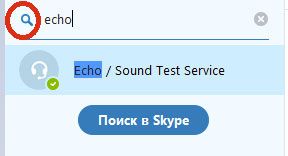
در لیست سمت چپ بالا، "ECHO" را وارد کنید

یک ربات کاربر در لیست ظاهر می شود، روی آن کلیک کنید و تماس بگیرید
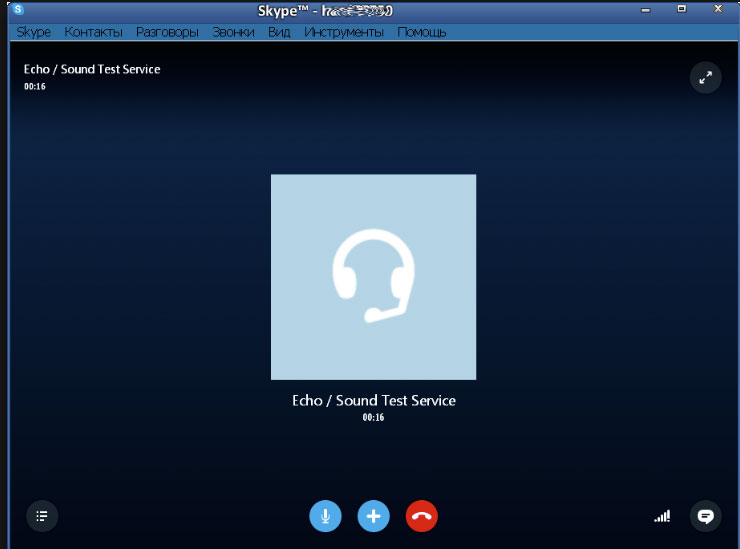
چگونه به درستی حجم صدا را در "اسکایپ" بر روی لپ تاپ ها و رایانه ها تنظیم کنیم؟
بعد، ربات به شما می گوید که چه کاری باید انجام دهید، یعنی - چیزی را به میکروفون بگویید. پس از چند ثانیه، ربات به شما اجازه می دهد تا به رکورد صوتی خود گوش دهید. اگر صدای صدای شما بی سر و صدا به هر حال صدا را صدا نمی کند، سپس به تنظیمات دیگر مراجعه کنید.
ابتدا بررسی کنید که آیا تمام سیمها را به درستی وصل کرده اید، آیا حجم بلندگو طبیعی بود. گوش دادن به اولین موسیقی یا ویدئو در دستگاه شما. همچنین میکروفون را در برنامه های دیگر بررسی کنید، به صدای خود گوش دهید. اگر همه چیز به ترتیب باشد، مشکل تنها در شما دروغ است " اسکایپ"، سپس ما با این موضوع مقابله خواهیم کرد.
سفارشی کردن صدا در اسکایپ
این تنظیمات برای نسخه های قدیمی تر داده می شود " اسکایپ"از آنجا که اکثر کاربران به آنها عادت کرده اند. یک نسخه جدید " اسکایپ"، به تازگی ظاهر شد، هنوز بهبود یافته است، و به نظر ما بهتر و حتی پایین تر از قبلی قبلی.
بنابراین برای تنظیم صدا در " اسکایپ"، موارد زیر را انجام دهید:
- در منوی بالا پنجره برنامه، روی "کلیک کنید" ابزار"و سپس - در" تنظیمات«

به تنظیمات اسکایپ بروید
- پنجره تنظیمات باز می شود اینجا در ستون سمت چپ، به بخش بروید " تنظیم صدا«
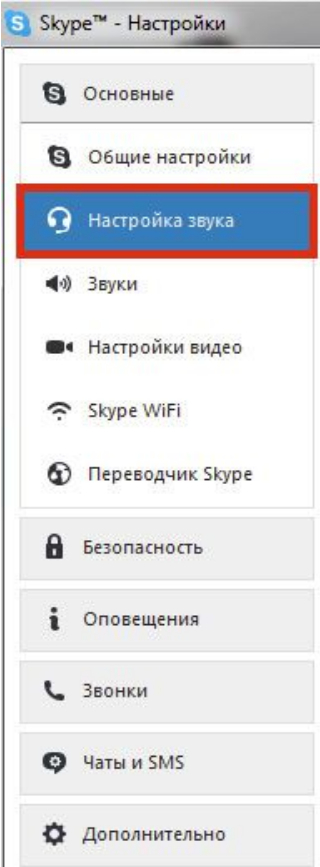
در ستون سمت چپ، به بخش "Sound Setup" بروید
- بعد، تنظیمات میکروفون و بلندگو را خواهید دید. بر روی تصویر در قرمز برجسته شده است، که در آن شما نیاز به قرار دادن کنه ها و کلیک بر روی "ذخیره". بنابراین، صدا در اسکایپ (برای مخاطبان شما و برای شما) به صورت خودکار در حجم مطلوب پیکربندی خواهد شد.
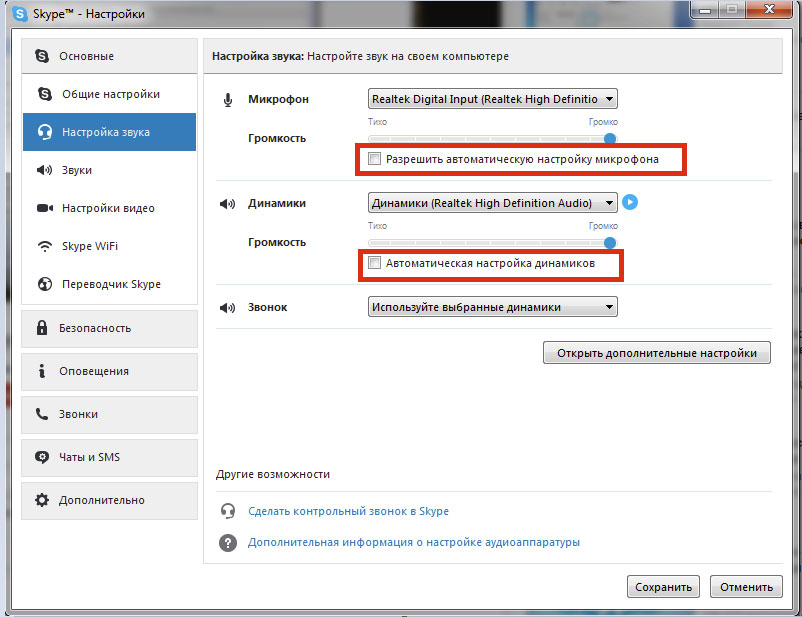
نقاط انتخاب شده را بررسی کنید
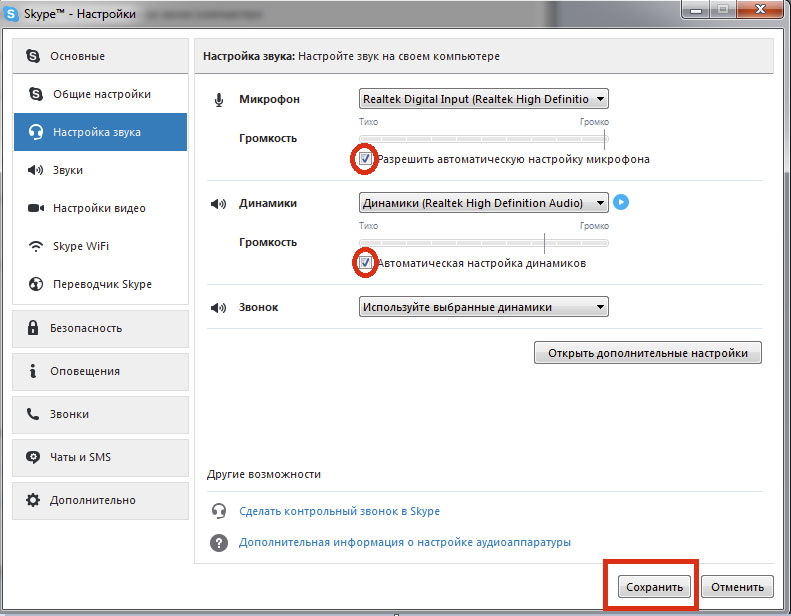
روی "ذخیره" کلیک کنید
حالا نتیجه کار خود را بررسی کنید اگر آن را کمک نکنند، سپس مقاله را بیشتر بخوانید.
سفارشی بلندگوها
اگر مخاطب را به شدت بشنوید، پس شما با تنظیمات بلندگو در " اسکایپ". برای اصلاح این مشکل، موارد زیر را انجام دهید:
- بازگشت به تنظیمات صدا و مورد مخالف " پویایی شناسی»نماد بازی را فشار دهید همانطور که در تصویر نشان داده شده است.
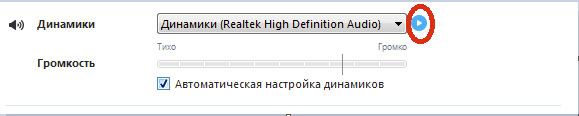
روی نماد بازی کلیک کنید
- پس از فشار دادن این دکمه، ابتدا باید صداها را از سخنرانان بشنوید، دوم، نشانگر صدا باید در سبز برجسته شود.
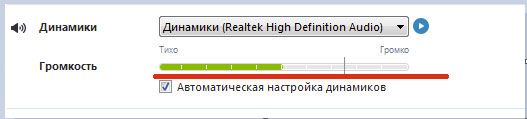
شاخص صدا باید در سبز برجسته شود
- اگر صدای شما نمی شنوید، شاید " اسکایپ"سخنرانان شما را نمی بیند (یا یک کارت صدا). بر روی لیست کشویی کلیک کنید و گزینه دیگری را انتخاب کنید اگر چندین نفر از آنها دارید.
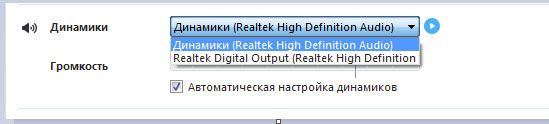
روی لیست کشویی کلیک کنید و گزینه دیگری را در لیست انتخاب کنید.
سفارشی میکروفون
اگر متوجه شدید که Interlocutors (دقیقا چند مخاطب) شما شما را نمی شنوید، پس شما یک مشکل با میکروفون دارید. سپس ما با تنظیمات مقابله خواهیم کرد:
- به تنظیمات صدا بروید و به مورد توجه توجه کنید " میکروفون". در اینجا، همانطور که در مورد قبلی، یک آیتم دیگر را در لیست کشویی انتخاب کنید، اگر چندین آنها وجود داشته باشند.

گزینه دیگری را در لیست کشویی انتخاب کنید.
چگونه برای کاهش و افزایش حجم صدا در اسکایپ؟
آیا به یاد داشته باشید که چگونه صدای خود را در ابتدا تنظیم می کنیم؟ ما DAWS را در مقابل اقلام مربوطه قرار دادیم، به طوری که میکروفون، و بلندگوها حجم صدا را به صورت خودکار پردازش می کنند. در حال حاضر شما این DAW ها را حذف خواهید کرد و صدای را به جلد که نیاز دارید را با کشیدن نوار لغزنده به سمت چپ / راست تنظیم کنید:
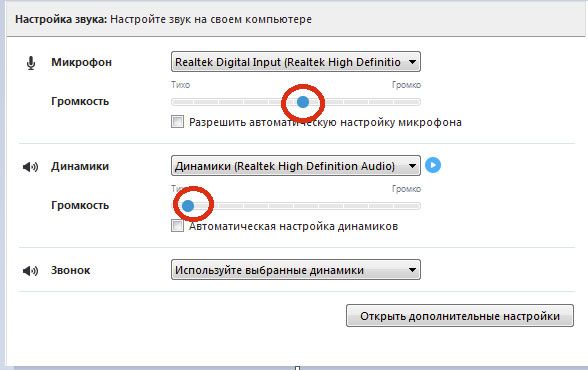
صدا را به حجم صدا تنظیم کنید با کشیدن نوار لغزنده
ویدئو: تنظیمات صدا در اسکایپ
